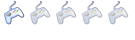WiiWare e canali vari da USB/SD(HC)


Mighty Channels: il successore di Triiforce MRC
Mighty Channels è un loader in grado di avviare da nand emulata WiiWare, VirtualConsole, e canali custom.
La nand emulata può risiedere su USB o scheda SD, ma solo il file system FAT32 è supportato.
Non funziona su NTFS o altri file system.
Inoltre gli hard disk da 1 Tera o più non sono supportati.
A differenza di Sneek, Mighty Channel sfrutta il supporto alla nand emulata offerto dal cios di Waninkoko.
Caratteristiche:
- Semplice GUI con immagini
- Ordinamento dei titoli tramite il tasto

- Menu di configurazione dei giochi accessibile col tasto

- Immagini dei canali scaricabili automaticamente da wiitdb.com
- Funzioni di gestione della nand semplici ma utili
- Supporto per le skin custom
- Accesso alle funzionalita tramite il tasto

Cos'è la NAND emulata
In parole povere la nand emulata è la struttura dati necessaria a Mighty Channels per sfruttare il supporto all'emulazione della nand offerto dal cios di Waninkoko.
Potete vedere la nand emulata come un porting in FAT del contenuto di una nand Wii.
La nand emulata è composta dalle seguenti cartelle che devono essere presenti sulla root del dispotivo USB o della scheda SD/SDHC:
- import
- meta
- Shared1
- Shared2
- sys
- ticket
- title
- tmp
Chi è interessato può trovare su WiiBrew ulteriori informazioni sul Registrati o effettua il Login per visualizzare il link!. utilizzato per strutturare le informazioni nella nand della Wii.
Creazione della NAND emulata
Vedriamo come creare una nand emulta da utilizzare con Mighty Channels.
Se avete già utilizzato Triiforce o Triiforce MRC potete riciclare la stessa nand emulata senza ricorrere alle istruzioni qui sotto.
Lo stesso discorso vale se avete già utilizzato Sneek/Uneek.
Per costruire una nand emultata si può procedere in 2 modi:
- BootMii più ShowMiiWads
- Simple FS Dumper
Metodo 1: BootMii più ShowMiiWads
- Avviate Bootmi e fate un backup della NAND, se non sapete come fare seguite questa Registrati o effettua il Login per visualizzare il link!.
- Copiate il file SD:\nand.bin, cioè il backup della NAND, dalla scheda SD al PC.
- Avviate Registrati o effettua il Login per visualizzare il link!. sul PC
- Andate in Tools --> Create Common-Key e inserite "45e"
- Andate in Tools --> Extract BootMii Dump.
- Selezionate il backup della nand fatto con BootMii, cioè il file nand.bin che avete copiato sul PC al punto 2
- Lasciate lavorare il programma. Quando avrà finito trovere una nuova cartella chiamata nand-extracteda nella stessa directory in cui risiede il file nand.bin.
!Attenzione:
ShowMiiWads potrebbe abortire l'estrazione della nand emulata segnalando un errore.
Questo di solito capita se sulla Wii da cui proviene il backup BootMii era presente qualche file "strano".
Ad esempio se avete avviato "Balls of Fury" nella nand è presente un file 79.H<C che non può essere copiato su FAT in quanto contiene il carattere illegale "<".
Se incappate in un problema simile la soluzione più semplice è ricorrere al "Metodo 2: Simple FS Dumper", descritto qui sotto - Copiate il contenuto della cartella nand-extracteda sulla root della scheda SD o del dispositivo USB.
Metodo 2: Simple FS Dumper
- Scaricate il seguente pacchetto e scompattatelo in SD:\apps
- Accertatevi di avere almeno 600MB liberi sulla scheda SD
- Inserite la scheda SD nel Wii e avviate Simple FS Dumper tramite l'Homebrew Channel
- Lasciategli fare il dump del Flash FileSystem, impiegherà circa 20 minuti.
!Attenzione:
Durante il dump della nand Simple FS Dumper potrebbe segnalare un warning relativo all'impossibilità di creare un file su fat, ad esempio se avete avviato "Balls of Fury" il file 79.H<C non può essere copiato su FAT a causa del carattere illegale "<".
Tuttavia, a differenza di ShowMiiWads, Simple FS Dumper permette di proseguire senza abortire l'operazione. - Al termine estraete la scheda SD dal Wii e portatela sul PC per copiare il contenuto della cartella SD:\FS-Dump sulla root del dispositivo che intendete usare per la nand emulata, cioè la scheda SD o l'hard disk USB.
Come installare canali nella NAND emulata
Per aggiungere titoli alla nand emulata useremo ShowMiiWads sul PC, dovrebbe essere possibile farlo anche sul Wii tramite WAD Manager 1.7 ma questa procedura non è stata ancora testata.
Procediamo...
- Avviate ShowMiiWads e andate in Options --> Change NAND Backup Path.
- Navigate la vostra SD/USB, selezionate la cartella in cui risiede la nand emulata (tipicamente la root) e premete Ok.
- Cliccate su View --> ShowMiiNand, dovrebbe apparire una lunga lista con tutto ciò che è installato sulla nand emulata.
- Cliccate su View --> ShowMiiWads.
- Cliccate su File --> Open Folder per selezionare la cartella in cui si trovano i wad da installare e premete Ok.
In alternativa potete usare il drag & drop (trascinamento). - Selezionate dalla lista il gioco che volete installare, cliccate col tasto destro e selezionate Extract --> To NAND.
Nel giro di qualche secondo il wad sarà installato sulla nand emulata.
Ora se tornate alla vista ShowMiiNand, cioè View --> ShowMiiNand, vedrete il gioco al fondo dell'elenco.Per rimuovere un titolo installato è sufficiente cliccare col tasto destro sul gioco e selezionare Delete.
Volendo potete anche rimuovere alla stessa maniera i canali Nintendo, Meteo, Notizie, ecc... in modo da lasciare solo i WiiWare, VirtualConsole, ecc..
Scelta della versione di Mighty Channels
Ad oggi esistono 2 versioni di Mighty Channels:
- Mighty Channels beta5: versione ufficiale che ha delle limitazioni nel supportare partizioni multiple se si utilizza il cios rev21 e il d2x. In particolare la partizione FAT deve sempre essere la prima.
Nel caso in cui si usi il cios rev17 la partizione FAT può essere in qualunque posizione ma deve essere attiva. - Mighty Channels beta5 MOD: versione modificata da me che se usata col d2x v3 permette di specificare quale sia la partizione FAT da utilizzare.
Nel caso in cui si usi il cios rev17 tutto resta come per Mighty Channels ufficiale, cioè la partizione FAT può essere in qualunque posizione ma deve essere attiva.
Scaricate il pacchetto seguente e scompattatelo nella cartella apps della scheda SD o del dispositivo USB.
Affinchè Mighty Channels funzioni correttamente è necessario utilizzare il cIOS38-rev17 oppure il cIOSX-rev21 d2x v3.
Il cios può essere installato in QUALUNQUE slot, è sufficiente specificarne il valore tra gli argomenti del file meta.xml (--ios=<slot>).
Inoltre all'avvio Mighty Channels utilizzerà automaticamente la nand emulata presente sul dispositivo specificato dall'argomento --auto. Questo argomento può essere impostato a SD oppure USB.
Esempio di meta.xml
- Codice: Registrati o effettua il Login per visualizzare il link!.
- Copiatele in SD:\config\mighty\channels oppure USB:\config\mighty\channels
Se invece volete crearvi le immagini da voi è sufficiente che rispettiate quanto segue:- Formato: PNG (senza "indexed palette")
- Dimensione: 192 x 112
- Nome: TITLE_ID.png (dove TITLE_ID sono i 4 caratteri dell' ID del gioco)
Canali forwarder
Il canale forwarder serve per avviare Mighty Channel direttamente dal menu dell Wii invece di dover passsare dall'Homebrew Channel.
Ne sono disponibili 2 che si differenziano solo per il banner e la musichetta di sottofondo.
Entrambi supportano il passaggio degli argomenti specificati nel meta.xml e avviano l'applicazione presente sotto uno dei 2 percorsi seguenti:- apps/mighty_channels/boot.dol
- /mighty_channels/boot.dol
Scegliete quello che più vi aggrada.
AVVISO
QUESTA GUIDA HA SCOPO UNICAMENTE DIMOSTRATIVO. IO E TUTTO LO STAFF DI HACKWII NON CI ASSUMIAMO ALCUNA RESPONSABILITA' IN CASO DI BRICK O PROBLEMI OCCORSI ALLA VOSTRA WII SEGUENDO LE PROCEDURE IVI DESCRITTE. OGNUNO DI VOI OPERA A SUO RISCHIO E PERICOLO
AVVISO
LA GUIDA E' STATA REDATTA DAL SOTTOSCRITTO , QUINDI E' ASSOLUTAMENTE VIETATA LA COPIA PARZIALE O TOTALE DEL CONTENUTO, SALVO PREVIA AUTORIZZAZIONE DELLO STAFF DI HACKWII.IT

















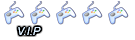




 )
)